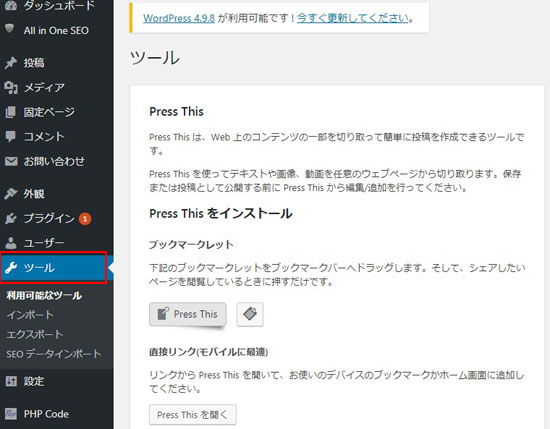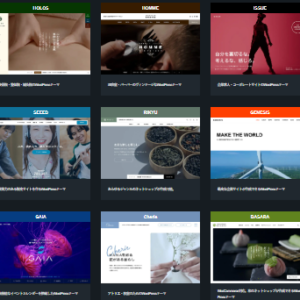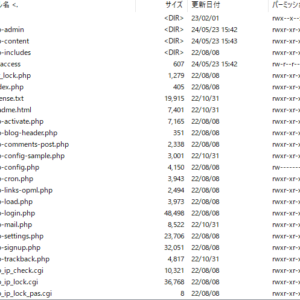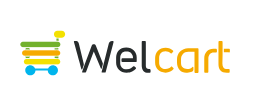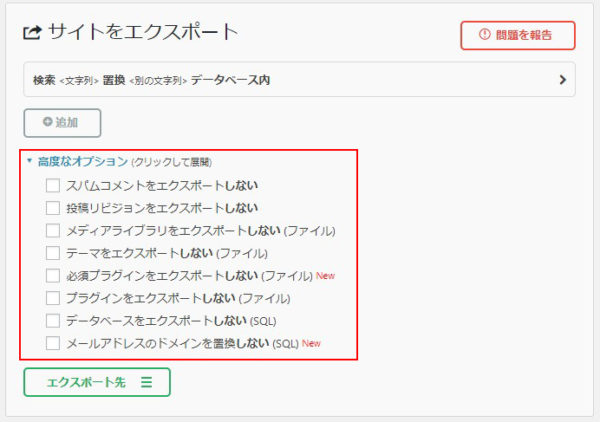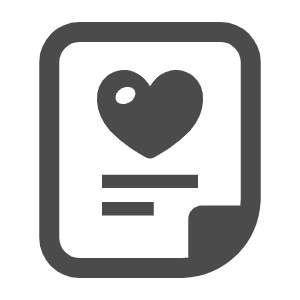MW WP FORM 項目設定ツール
MW WP FORM 使ってますか?
私は、あまり使いたくないんですけど諸事情によりデフォルトになってしまっています。
データのエントリーが面倒。
ということで、MW WP FORM には、ジェネレーターというプラグインがあるんですけど、
これを使ってしまうと、メールフォームに手を入れるのが面倒なことになりますんで嫌いですw
WM WP FORM で面倒なのは、なんで項目のチェックを項目ごとに別に入力しないといけないんだろう?
ってところです。
それでも項目ひとつづつを設定するとフォームの並びを作ってくれるので便利ってことでジェネレータを使っているようです。
ですが、ジェネレータを使ってしまうときめの細かい細工ができなくなるうえに、バリデーションルールなどの設定が面倒です。
そこでエクセルを使ってフィールドを設定したら、あとはコピペで全部終わるエクセルツール/プラグインを開発しました。
MW WP FORM のフォーム識別子欄
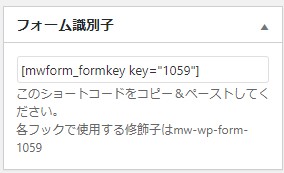
ゆずまるの MW WP Form yCstmの設定
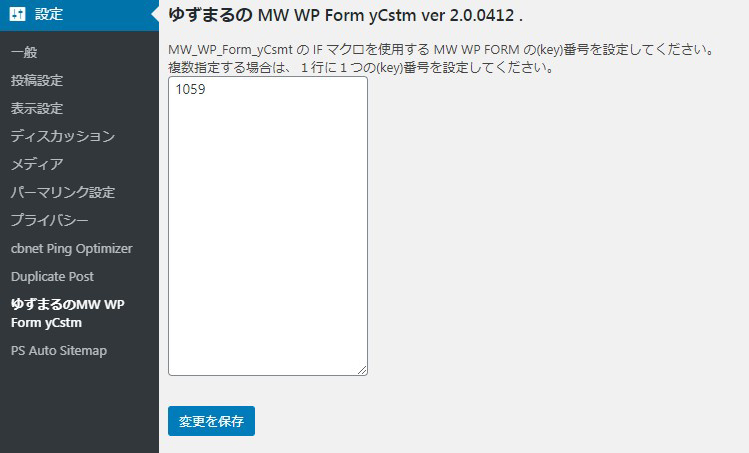
1、送信フォームページの情報入力
2、送信フォームの項目設定
3、WM WP FORM に設定値をコピペ
4、送信テスト
項目の修正に関しては、上記を繰り返す形になります。
・企業名(送信者名)
・ページタイトル
・ページURL
・送信元メールアドレス
これは、ページオーナーのメールアドレスで送信元、受信者の返信先アドレスになります。
・TABLE
入力項目の表示テーブルの単層/2階層の設定を行います。
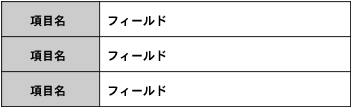
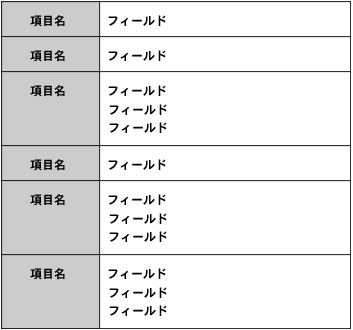
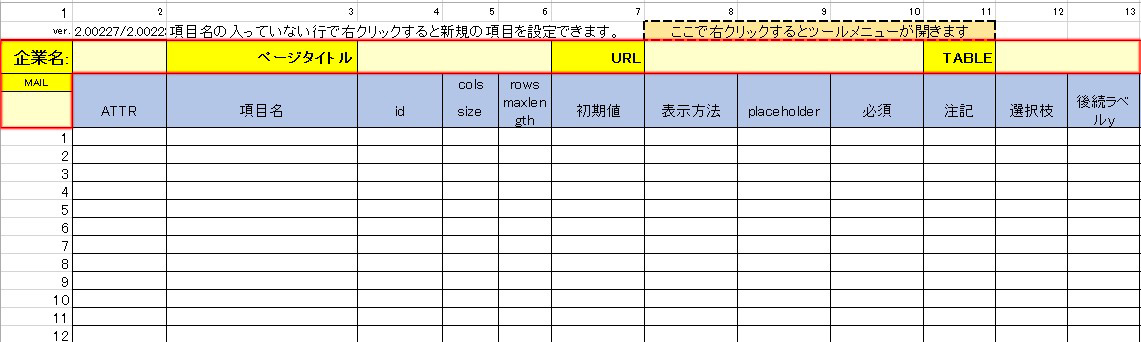
直接エクセルのセルの薄黄色欄に値を入力してもかまいませんが、セル位置を間違えることがあるので以下の赤枠の部分で右クリックをします。
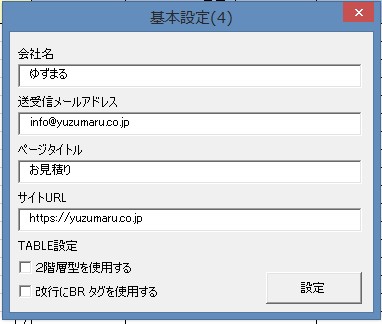
セルに入力値が設定されます。

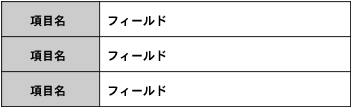
テーブルの左側を項目部、右側をフィールド部と呼びます。
次に送信フォームの項目を設定します。
空行で右クリックをすると項目設定のウィンドが開きます。
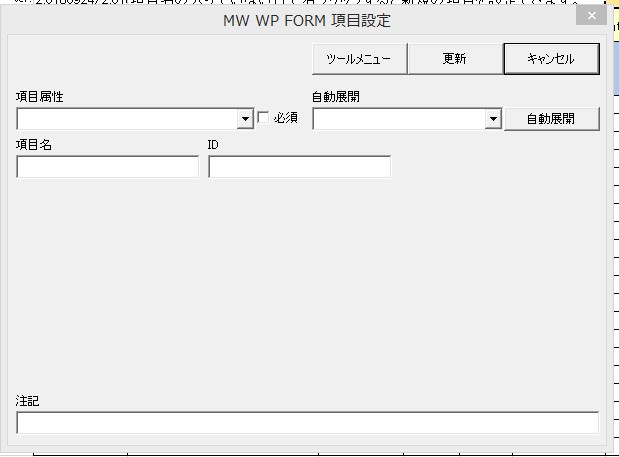
メールアドレス : 相手のメールアドレスの入力欄になり、これはフォーム内に必ずないといけません。
年月 : 年月が展開されます。
電話番号 : 電話番号の入力欄が展開されます。
TEXT : 1行タイプの入力欄が展開されます。
TEXTAREA : 複数行タイプの入力欄が展開されます。
郵便番号 : 郵便番号の入力欄が展開されます。
都道府県 : 都道府県の入力プルダウンが展開されます。
住所(郡市区) : 市町村の入力欄が展開されます。
住所2(それ以降) :住所の入力欄が展開されます。
住所3(ビル名、マンション名など):住所の入力欄が展開されます。
チェックボックス : チェックボックスが展開されます。
ラジオボタン : ラジオボタンが展開されます。
セレクトボックス : プルダウンの選択欄が展開されます。
非表示 : 非表示項目が展開されます(プログラムなどで利用可)
項目部ラベル : 項目部のラベルを展開します。
フィールド部ラベル : フィールド部のラベルを展開します。
全通ラベル : 項目部、フィールド部を通して1カラムのラベルを展開します。
郵便番号 mwform.zip : mw form での郵便番号フィールドを展開します。
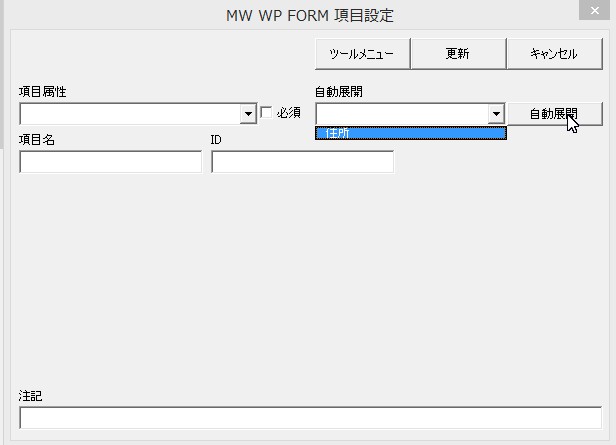
ここの値が id と name に設定されます。
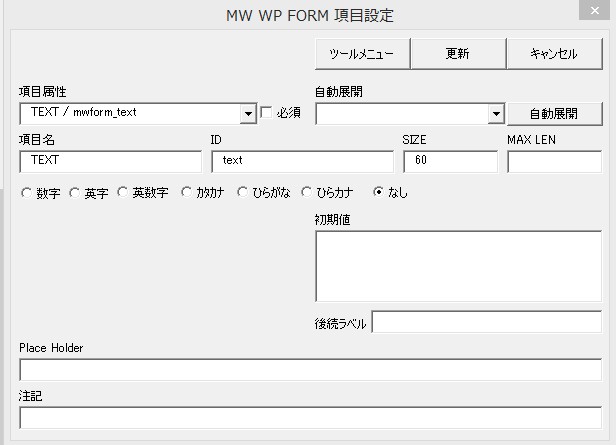
項目名 や id は、デフォルトが表示されますが、適宜修正してください。
ただし、住所などで zipaddr-JP などを利用する場合は、id を変えると思ったような結果にならないので注意してください。
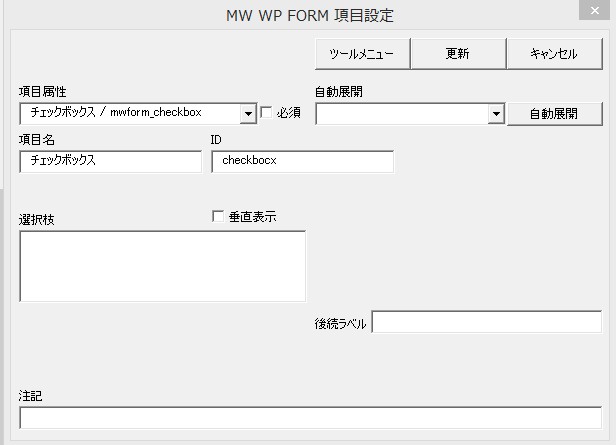
チェックボックスやラジオボタンは、選択内容を1行に1項目で入れます。
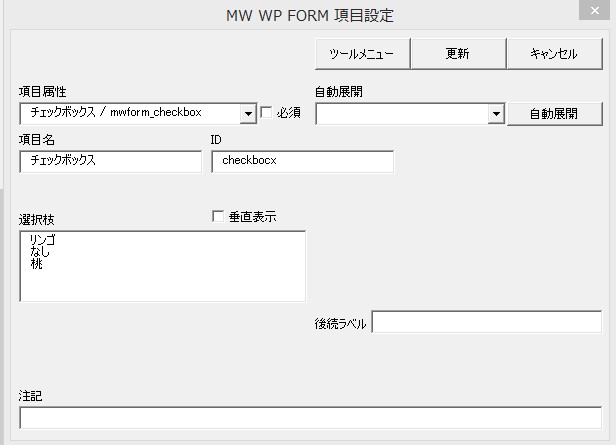
垂直表示にチェックを入れると表示の並びを縦方向に展開します。(チェック、ラジオ)
セレクトの場合、プルダウンのセレクトフィールドの後ろに文字を付けたすことができ、その付け足す文字を「後続ラベル」欄に入力します。
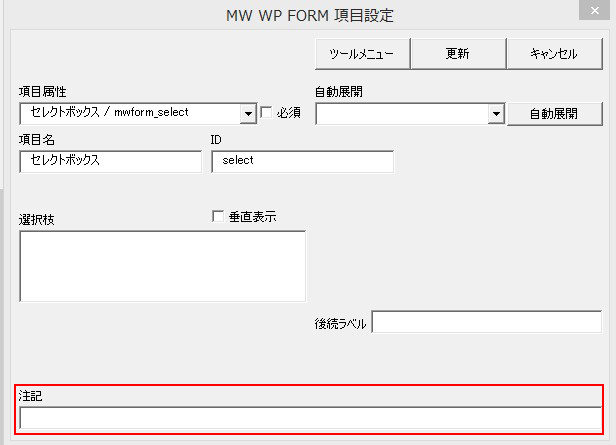
非表示
項目部ラベル
フィールド部ラベル
全通ラベル
設定ボタンをクリックすることで設定内容がエクセルのセルに展開されます。
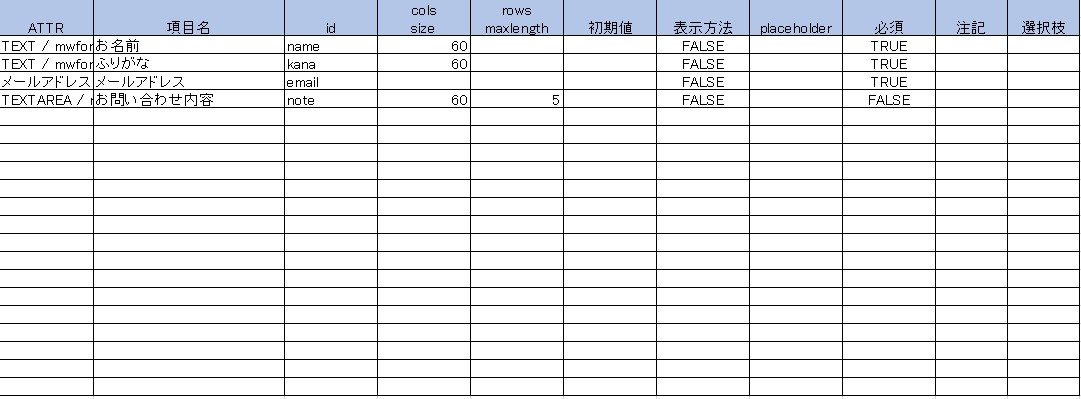
ウィンドウと見比べると何が設定されているかわかるかと思いますが、とりあえず右クリックで表示される項目設定のウィンドウを使用してください。
修正したい場合は、修正したい項目の行で右クリックをすることで項目設定ウィンドウが開き、編集することができます。
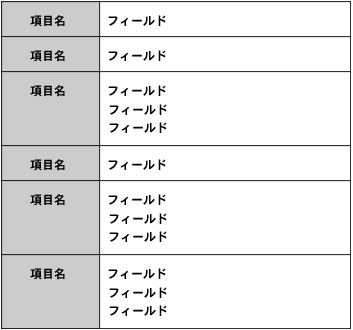
1、TABLEを2階層に設定する。
初期の会社名等の入力以外で入力する方法として「TABLE」のセルでダブルクリックを行うと以下の画面が表示されます
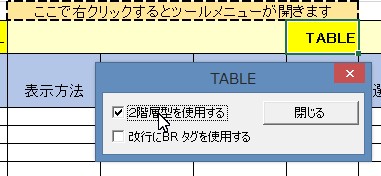 ※「改行にBRタグを使用する」にチェックを入れるとフィールドタグの後ろに <br /> が付加されます。
※「改行にBRタグを使用する」にチェックを入れるとフィールドタグの後ろに <br /> が付加されます。
通常は、ここにチェックを入れておきます。ワードプレスの使い方によっては自動改行される場合があるためこの設定が付いています。
2、項目名をエクセルの最左セルに設定します。
同じ項目名のフィールド(項目)は、同じカラムに展開されます。
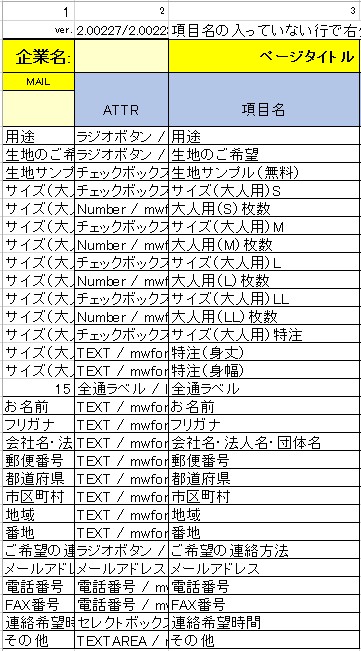
上の図では、「用途」の行の右セルには、用途、「生地のご希望」の行の右セルには、生地のご希望、「生地サンプル(無料)」の行の右セルには生地サンプル(無料)が入ります。
「サイズ(大人用)」の行、右セルには、サイズ(大人用)S、大人用(S)枚数、サイズ(大人用)M、大人用(M)枚数、サイズ(大人用)L、大人用(L)枚数、サイズ(大人用)LL、大人用(LL)枚数 が入ります。
全通ラベル以降のお名前~番地までは、それぞれ1行づつになります。
全通ラベルなどの最左セルの項目名は特に影響しないので何かが書いてあればOKです。
上記は、下図のようなフォームになります。
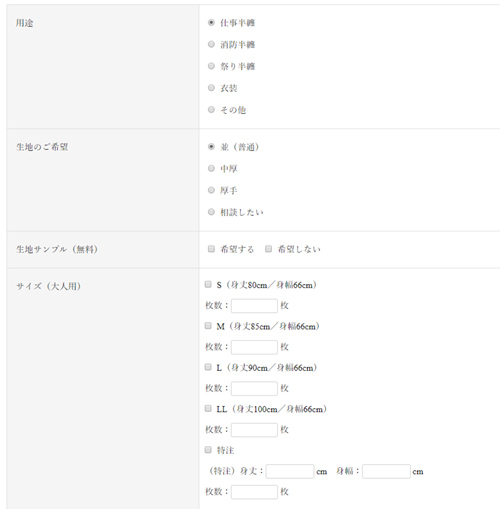
入力内容が条件と一致するとメール本文にその項目の内容が書き込まれなくなります。
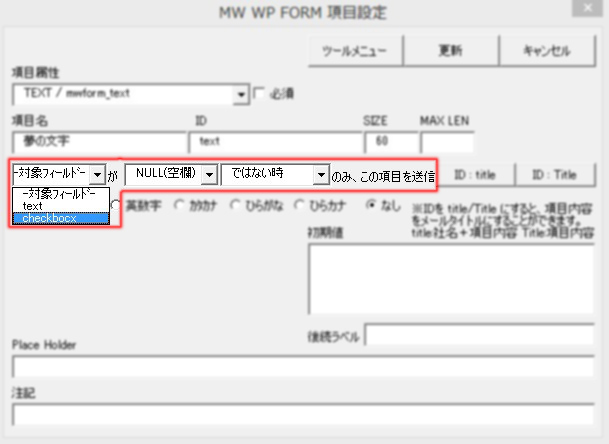
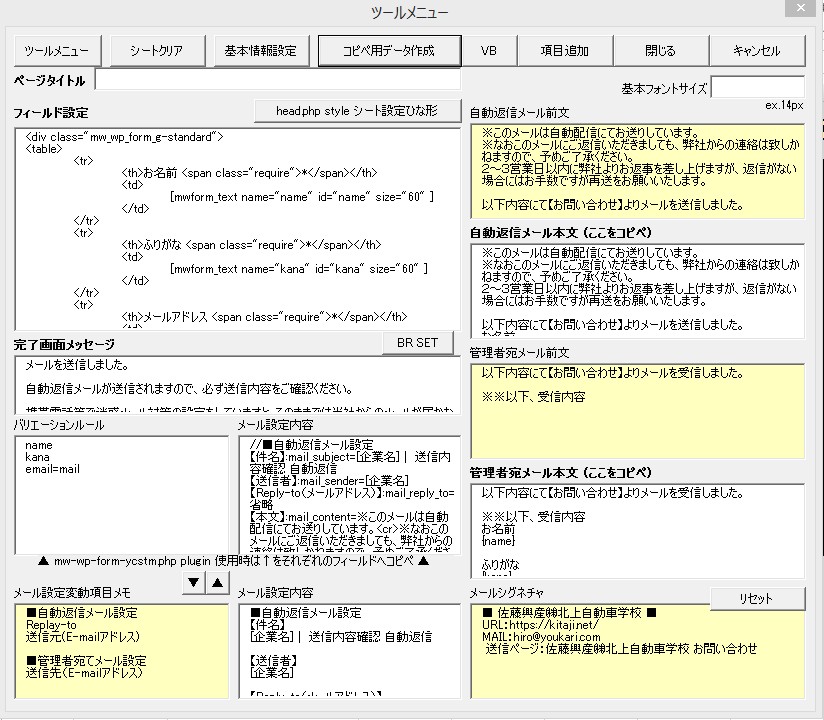
ワードプレス側で、MW WP FORM の設定画面を開きます。
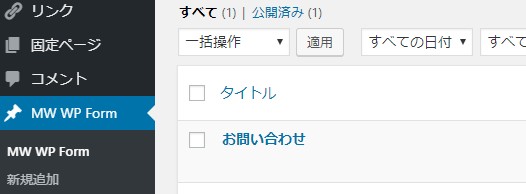
もちろん、最初は新規追加です。
項目設定エクセルのページタイトルの欄をコピーして、ワードプレス側の投稿のタイトル欄へペーストします。
【EXCEL】

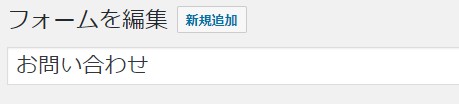
項目設定エクセルのフィールド設定の欄をコピーして、ワードプレス側の投稿欄へペーストします。
【EXCEL】
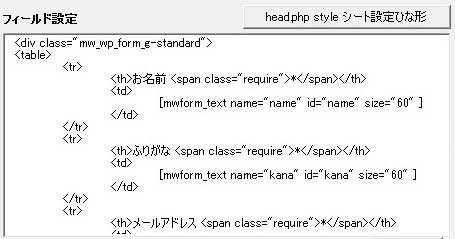
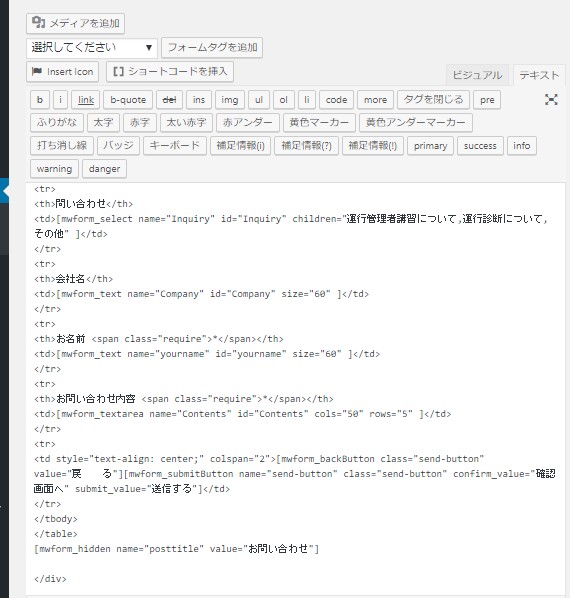
項目設定エクセルの完了画面メッセージの欄をコピーして、ワードプレス側の完了画面メッセージの欄へペーストします。
【EXCEL】

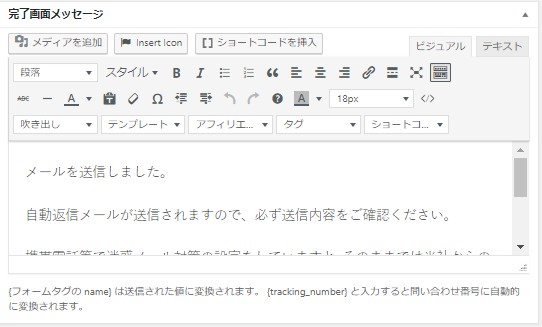
項目設定エクセルのバリデーションルールの欄をコピーして、ワードプレス側のバリデーションルールの欄へペーストします。
【EXCEL】
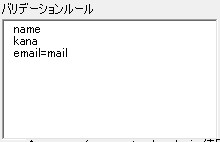
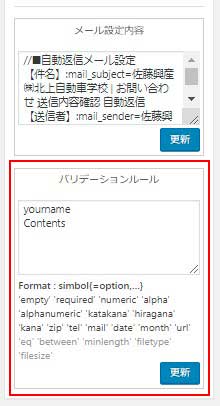
項目設定エクセルのメール設定内容の欄をコピーして、ワードプレス側のバリデーションルールの欄へペーストします。
【EXCEL】
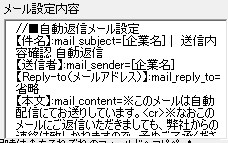
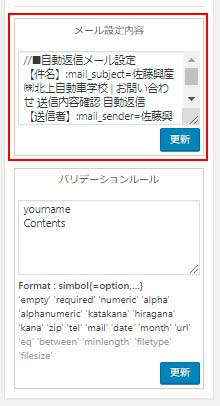
5か所のコピペが終了したら、ページを更新(公開)して設定内容を書き込みます。
エクセルにデータをフィードバックしなくてもいい場合(例えばメールアドレス等を変更するなど)は、ワードプレス側のメール内容設定の欄を空欄にしてから MW WP FORM のそれぞれの欄を修正してください。
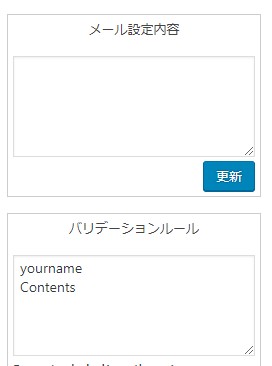
※固定ページにMW WP FORMのタグを貼り付けます。
これ設定すればいいの?どっちのアドレスを?などなんか項目名がおかしい?よくわかりませんけど。。。
それを毎回思い出すのではなくて、プログラムで勝手に設定させてしまう。
バリデーションルールって項目ごとに入力しなおすって面倒じゃない?
これ、最初から項目入力のところでできなかったのだろうか・・・
確かに項目は投稿欄に張り付けられているので、ぐぬぬとなると思いますが、投稿欄をなめてもいいだろうし、記憶しておいてもいいだろうしとか思うんですが、いずれにしても2度手間が面倒。フィールドの数が多いと、む~んってなります。
ジェネレータを使っても同じこと。しかもジェネレータだとデータの記憶場所が投稿とかではないのでプログラムでなにかしようとすると、ぐぬぬ~。。。というか、探さないといけなくなります。
その都度、検索する、仕組みを思い出す。。。ぐぬぬ~。。。
調べてみたら、構造は案外簡単でそれなりにフックできるようになっていました。
エクセルではなくて直接ジェネレータではないプラグインを書く方法もありましたけど時間的な関係でエクセル経由で設定値を作りました。
いずれプラグインにする機会もあるでしょう・・・
私は、あまり使いたくないんですけど諸事情によりデフォルトになってしまっています。
データのエントリーが面倒。
ということで、MW WP FORM には、ジェネレーターというプラグインがあるんですけど、
これを使ってしまうと、メールフォームに手を入れるのが面倒なことになりますんで嫌いですw
WM WP FORM で面倒なのは、なんで項目のチェックを項目ごとに別に入力しないといけないんだろう?
ってところです。
それでも項目ひとつづつを設定するとフォームの並びを作ってくれるので便利ってことでジェネレータを使っているようです。
ですが、ジェネレータを使ってしまうときめの細かい細工ができなくなるうえに、バリデーションルールなどの設定が面倒です。
そこでエクセルを使ってフィールドを設定したら、あとはコピペで全部終わるエクセルツール/プラグインを開発しました。
MW WP FORM FIELD yCstm の使い方
MW WP FORM FIELD yCstm は、前述のようにエクセルシート(MW WP FORM 項目設定エクセルシート)とワードプレスのプラグイン(mw-wp-form-ycstm)で構成されています。作業手順
- MW WP FORM 項目設定エクセルシートでフィールドを設定します。
- プラグイン mw-wp-form-ycstm を有効にします。
- mw-wp-form-ycstm ワードプレスの設定で「ゆずまるの MW WP Form yCstm」を選択します。
- ゆずまるの MW WP Form yCstm で MW WP FORM FIELD yCstm を使うMW WP FORM の(key)番号 を設定します。
MW WP FORM のフォーム識別子欄
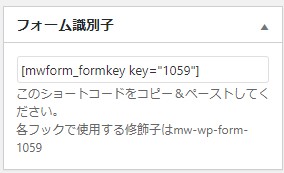
ゆずまるの MW WP Form yCstmの設定
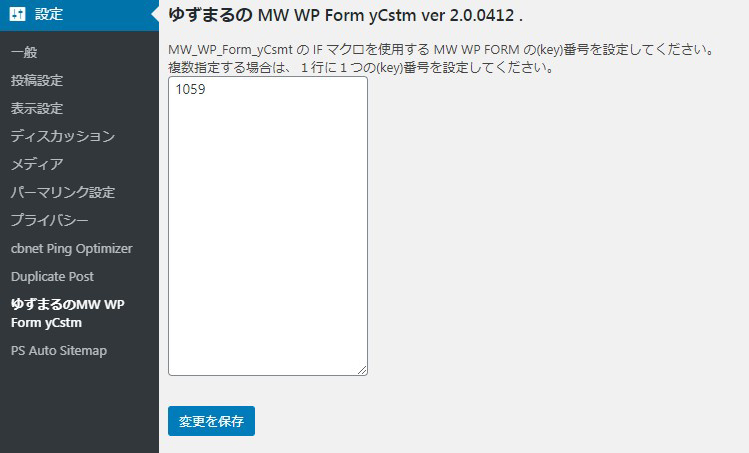
MW WP FORM 項目設定エクセルシートの使い方
MW WP FORM 項目設定エクセルシートは次の手順で項目を作ります。1、送信フォームページの情報入力
2、送信フォームの項目設定
3、WM WP FORM に設定値をコピペ
4、送信テスト
項目の修正に関しては、上記を繰り返す形になります。
1、送信フォームページの情報入力
ここでは、次の4項目を設定します。・企業名(送信者名)
・ページタイトル
・ページURL
・送信元メールアドレス
これは、ページオーナーのメールアドレスで送信元、受信者の返信先アドレスになります。
・TABLE
入力項目の表示テーブルの単層/2階層の設定を行います。
単層
2階層
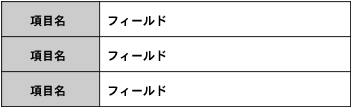
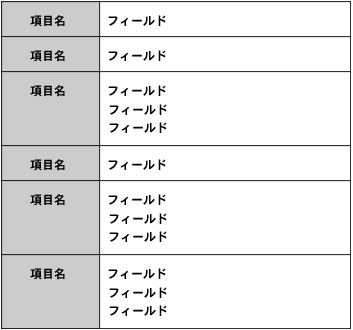
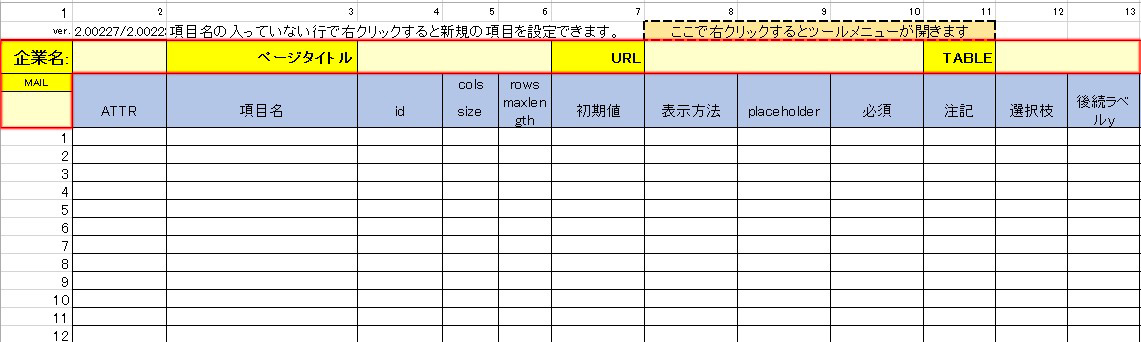
直接エクセルのセルの薄黄色欄に値を入力してもかまいませんが、セル位置を間違えることがあるので以下の赤枠の部分で右クリックをします。
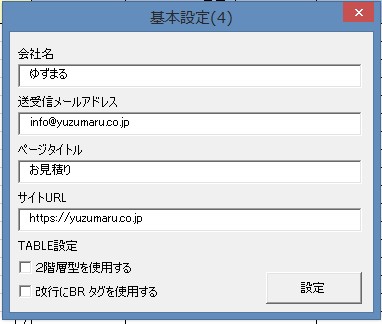
セルに入力値が設定されます。

2、送信フォームの項目設定(単層)
2カラムのテーブル(単層)を展開します。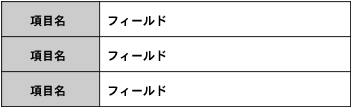
テーブルの左側を項目部、右側をフィールド部と呼びます。
| 項目部 | フィールド部 |
空行で右クリックをすると項目設定のウィンドが開きます。
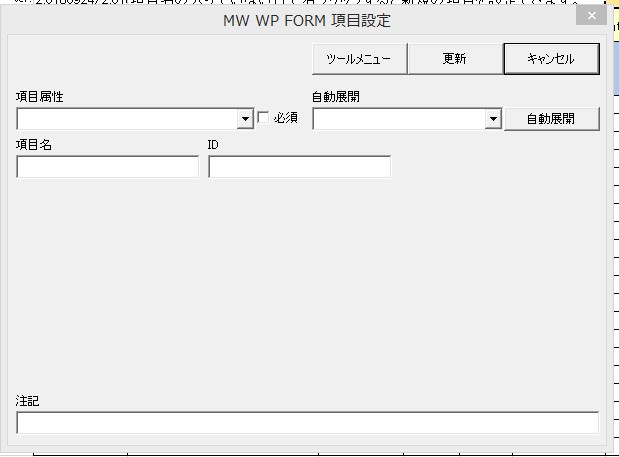
項目属性
日付 : 年月日が展開されます・メールアドレス : 相手のメールアドレスの入力欄になり、これはフォーム内に必ずないといけません。
年月 : 年月が展開されます。
電話番号 : 電話番号の入力欄が展開されます。
TEXT : 1行タイプの入力欄が展開されます。
TEXTAREA : 複数行タイプの入力欄が展開されます。
郵便番号 : 郵便番号の入力欄が展開されます。
都道府県 : 都道府県の入力プルダウンが展開されます。
住所(郡市区) : 市町村の入力欄が展開されます。
住所2(それ以降) :住所の入力欄が展開されます。
住所3(ビル名、マンション名など):住所の入力欄が展開されます。
チェックボックス : チェックボックスが展開されます。
ラジオボタン : ラジオボタンが展開されます。
セレクトボックス : プルダウンの選択欄が展開されます。
非表示 : 非表示項目が展開されます(プログラムなどで利用可)
項目部ラベル : 項目部のラベルを展開します。
フィールド部ラベル : フィールド部のラベルを展開します。
全通ラベル : 項目部、フィールド部を通して1カラムのラベルを展開します。
郵便番号 mwform.zip : mw form での郵便番号フィールドを展開します。
必須
入力意を必須にしたい場合、チェックを入れます。自動展開
住所などいちいち1つづつ設定するのが面倒な住所を自動展開します。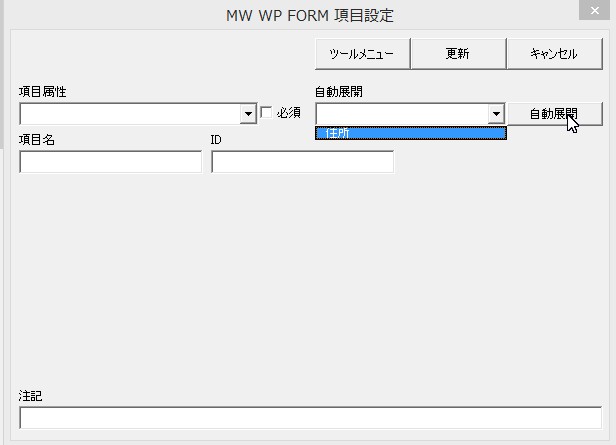
項目名
項目部に表示される内容で項目の見出しになる内容を入力します。ID
入力フィールドのIDを入力します。ここの値が id と name に設定されます。
属性ごとのデータ入力
属性を選択すると、関連する設定内容の入力欄が表示されます。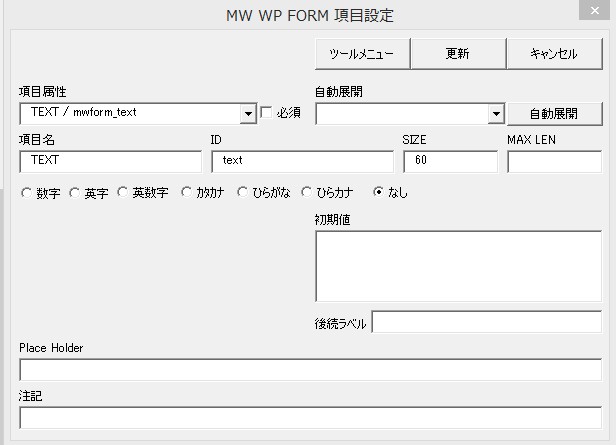
項目名 や id は、デフォルトが表示されますが、適宜修正してください。
ただし、住所などで zipaddr-JP などを利用する場合は、id を変えると思ったような結果にならないので注意してください。
チェックボックス、ラジオボタン、セレクトボックス
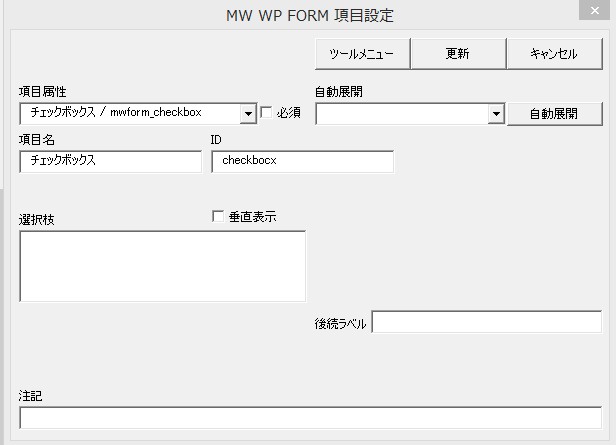
チェックボックスやラジオボタンは、選択内容を1行に1項目で入れます。
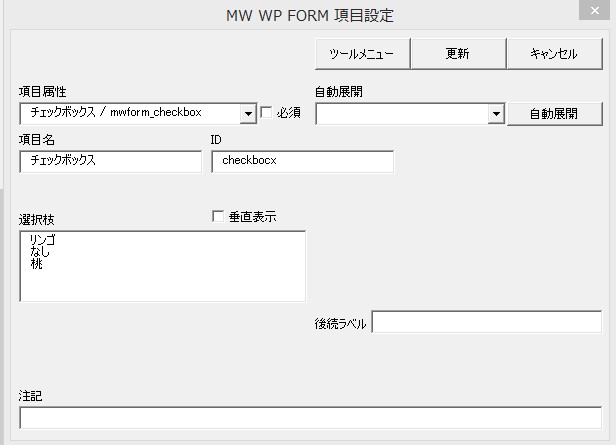
垂直表示にチェックを入れると表示の並びを縦方向に展開します。(チェック、ラジオ)
セレクトの場合、プルダウンのセレクトフィールドの後ろに文字を付けたすことができ、その付け足す文字を「後続ラベル」欄に入力します。
注記
フィールド部の入力フィールドに注意書きを足すことができます。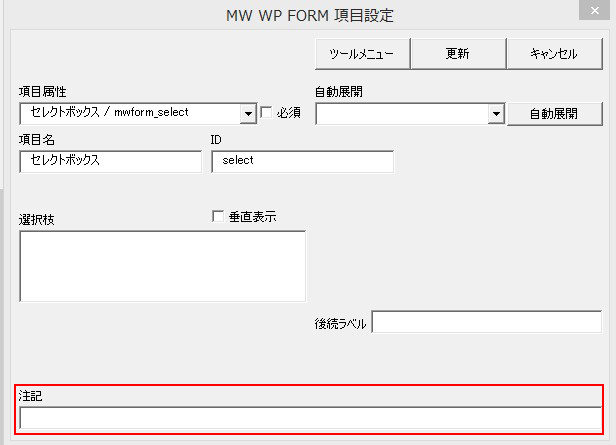
ラベル
非表示、項目部ラベル、フィールド部ラベル、全通ラベルがあり、それぞれテーブルの1行に表示されます。非表示
| 項目部ラベル |
| フィールド部ラベル |
| 全通ラベル |
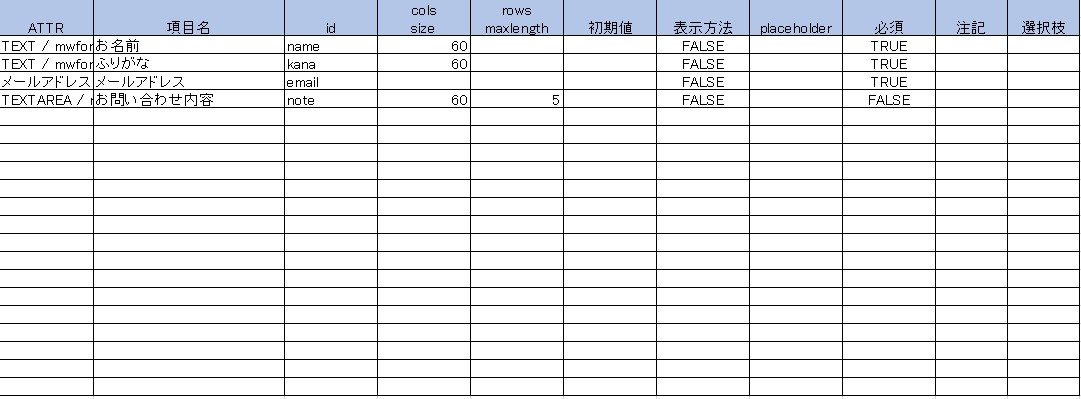
ウィンドウと見比べると何が設定されているかわかるかと思いますが、とりあえず右クリックで表示される項目設定のウィンドウを使用してください。
修正したい場合は、修正したい項目の行で右クリックをすることで項目設定ウィンドウが開き、編集することができます。
送信フォームの項目設定(2階層)
フォームの書式を2階層にしたい場合、以下の手順で設定を行います。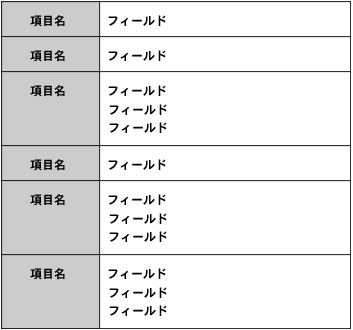
1、TABLEを2階層に設定する。
初期の会社名等の入力以外で入力する方法として「TABLE」のセルでダブルクリックを行うと以下の画面が表示されます
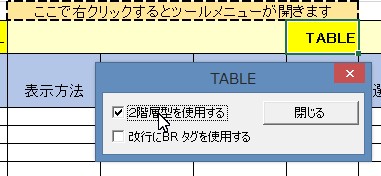
通常は、ここにチェックを入れておきます。ワードプレスの使い方によっては自動改行される場合があるためこの設定が付いています。
2、項目名をエクセルの最左セルに設定します。
同じ項目名のフィールド(項目)は、同じカラムに展開されます。
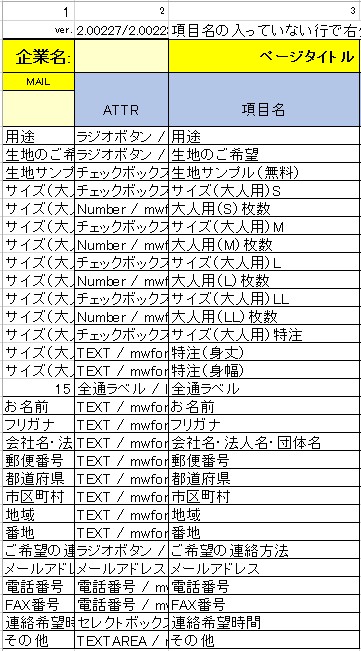
上の図では、「用途」の行の右セルには、用途、「生地のご希望」の行の右セルには、生地のご希望、「生地サンプル(無料)」の行の右セルには生地サンプル(無料)が入ります。
「サイズ(大人用)」の行、右セルには、サイズ(大人用)S、大人用(S)枚数、サイズ(大人用)M、大人用(M)枚数、サイズ(大人用)L、大人用(L)枚数、サイズ(大人用)LL、大人用(LL)枚数 が入ります。
全通ラベル以降のお名前~番地までは、それぞれ1行づつになります。
全通ラベルなどの最左セルの項目名は特に影響しないので何かが書いてあればOKです。
上記は、下図のようなフォームになります。
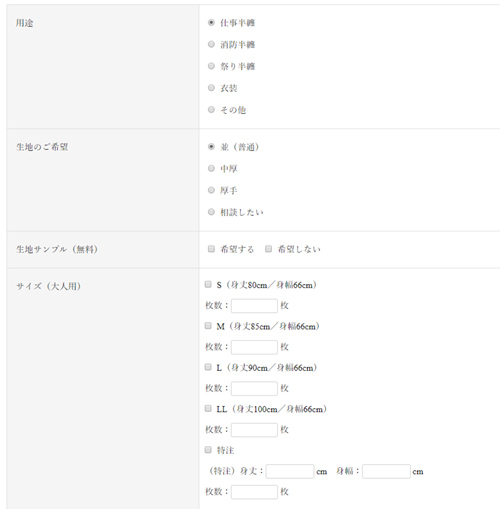
※条件によってメール本文に項目を書き込まない
各属性ごとのデータ入力に下のような条件を設定するフィールドが表示されています。入力内容が条件と一致するとメール本文にその項目の内容が書き込まれなくなります。
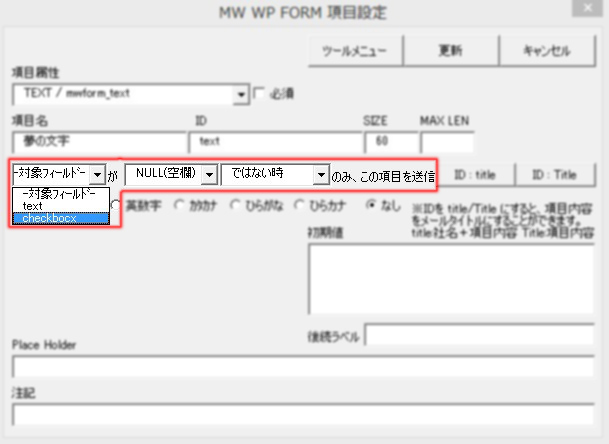
3、WM WP FORM に設定値をコピペ
項目の設定が済んだ(と思ったら)ら、「ここで右クリックするとツールメニューが開きます」の欄で右クリックします。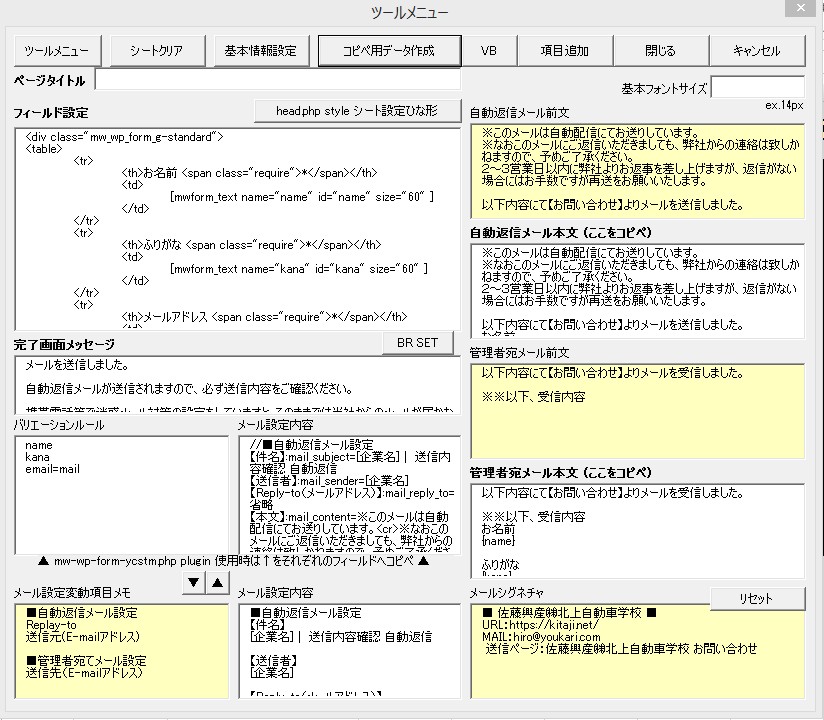
ワードプレス側で、MW WP FORM の設定画面を開きます。
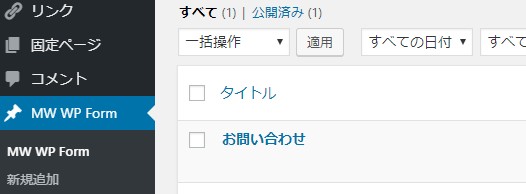
もちろん、最初は新規追加です。
項目設定エクセルのページタイトルの欄をコピーして、ワードプレス側の投稿のタイトル欄へペーストします。
【EXCEL】
↓
【MW WP FORM】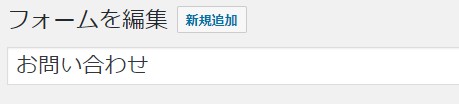
項目設定エクセルのフィールド設定の欄をコピーして、ワードプレス側の投稿欄へペーストします。
【EXCEL】
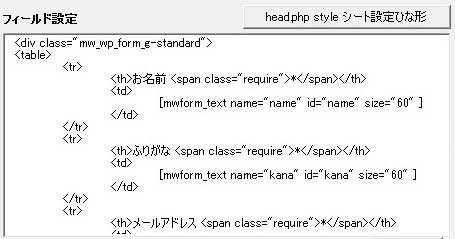
↓
【MW WP FORM】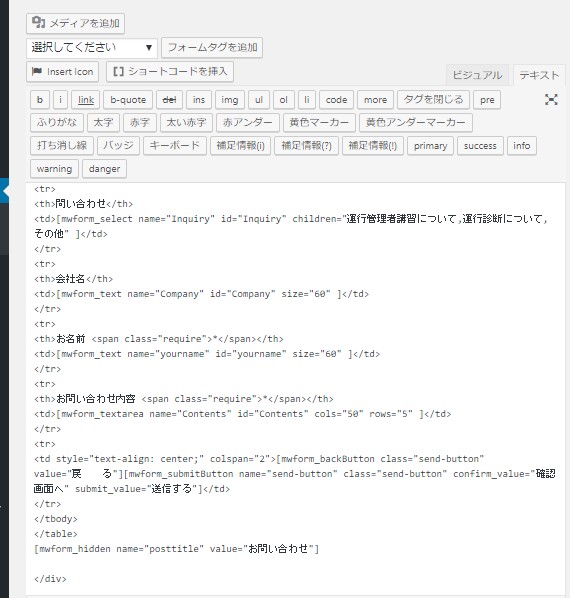
項目設定エクセルの完了画面メッセージの欄をコピーして、ワードプレス側の完了画面メッセージの欄へペーストします。
【EXCEL】

↓
【MW WP FORM】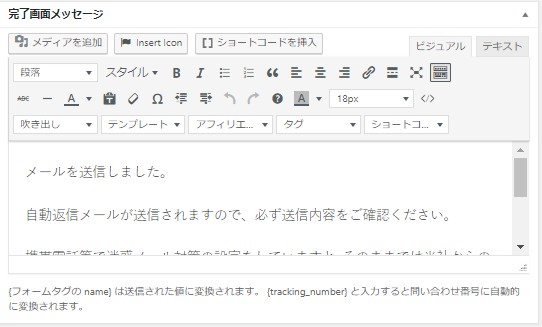
項目設定エクセルのバリデーションルールの欄をコピーして、ワードプレス側のバリデーションルールの欄へペーストします。
【EXCEL】
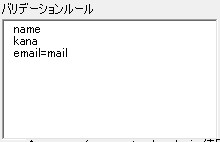
↓
【MW WP FORM】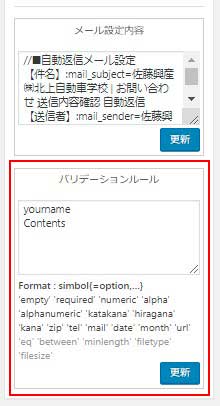
項目設定エクセルのメール設定内容の欄をコピーして、ワードプレス側のバリデーションルールの欄へペーストします。
【EXCEL】
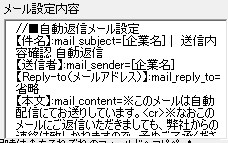
↓
【MW WP FORM】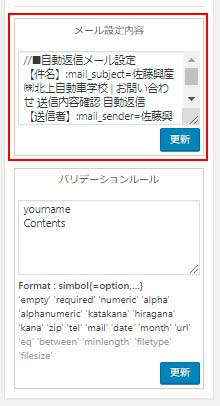
5か所のコピペが終了したら、ページを更新(公開)して設定内容を書き込みます。
エクセルにデータをフィードバックしなくてもいい場合(例えばメールアドレス等を変更するなど)は、ワードプレス側のメール内容設定の欄を空欄にしてから MW WP FORM のそれぞれの欄を修正してください。
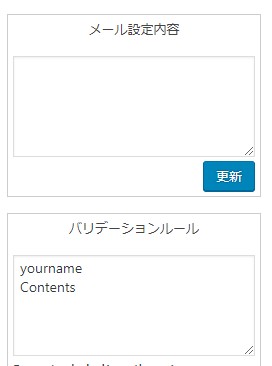
4、送信テスト
設定が済んだ時点で MW WP FORM の送信テストを行います。※固定ページにMW WP FORMのタグを貼り付けます。
MW WP FORM 項目設定ツール まとめ
MW WP FORM の何が面倒って、送信元、送信先アドレスの意味が毎回わからなくなる。これ設定すればいいの?どっちのアドレスを?などなんか項目名がおかしい?よくわかりませんけど。。。
それを毎回思い出すのではなくて、プログラムで勝手に設定させてしまう。
バリデーションルールって項目ごとに入力しなおすって面倒じゃない?
これ、最初から項目入力のところでできなかったのだろうか・・・
確かに項目は投稿欄に張り付けられているので、ぐぬぬとなると思いますが、投稿欄をなめてもいいだろうし、記憶しておいてもいいだろうしとか思うんですが、いずれにしても2度手間が面倒。フィールドの数が多いと、む~んってなります。
ジェネレータを使っても同じこと。しかもジェネレータだとデータの記憶場所が投稿とかではないのでプログラムでなにかしようとすると、ぐぬぬ~。。。というか、探さないといけなくなります。
その都度、検索する、仕組みを思い出す。。。ぐぬぬ~。。。
調べてみたら、構造は案外簡単でそれなりにフックできるようになっていました。
エクセルではなくて直接ジェネレータではないプラグインを書く方法もありましたけど時間的な関係でエクセル経由で設定値を作りました。
いずれプラグインにする機会もあるでしょう・・・